
Gabriel Brooks
0
4812
1098
 PDFSam, abréviation de “PDF fractionner et fusionner,” est un excellent utilitaire pour l'édition rapide de PDF. Vous pouvez combiner plusieurs documents PDF en un seul document PDF, diviser un PDF en plusieurs fichiers, extraire des pages d'un PDF, réorganiser les pages d'un fichier ou créer un nouveau fichier PDF contenant des pages de plusieurs fichiers..
PDFSam, abréviation de “PDF fractionner et fusionner,” est un excellent utilitaire pour l'édition rapide de PDF. Vous pouvez combiner plusieurs documents PDF en un seul document PDF, diviser un PDF en plusieurs fichiers, extraire des pages d'un PDF, réorganiser les pages d'un fichier ou créer un nouveau fichier PDF contenant des pages de plusieurs fichiers..
Ces opérations ne sont normalement pas possibles avec des outils aussi simples et gratuits. J'ai personnellement utilisé PDFSam pour combiner plusieurs documents numérisés. Comment construire votre propre scanner de documents sur smartphone Comment créer votre propre scanner de documents sur smartphone Avez-vous déjà essayé de prendre une photo d'un document avec l'appareil photo de votre smartphone, en espérant le convertir à l'aide du logiciel OCR dans un document PDF ou Word plus tard? Peut-être avez-vous essayé de convertir… un fichier PDF en un seul fichier, de réorganiser des pages dans un fichier PDF numérisé et d'extraire une seule page importante d'un document PDF volumineux et encombrant. Si vous souhaitez fractionner, fusionner et réorganiser des PDF de base, PDFSam est l'application qu'il vous faut..
Fusion de PDF
Certes, l'interface de PDFSam est un peu lourde et datée, mais elle fonctionne bien une fois que vous avez compris le principe.
Supposons que vous souhaitiez combiner plusieurs PDF en un seul fichier, en attachant chaque PDF l'un après l'autre, comme si vous les agrafiez virtuellement. Vous cliqueriez sur le plugin Merge / Extract dans la barre latérale. Une fois dans le volet Fusion / extraction, cliquez sur le bouton Ajouter et ajoutez les fichiers PDF que vous souhaitez fusionner. Vous pouvez les réorganiser dans la liste afin qu'ils soient dans l'ordre de votre choix..
Utilisez le bouton Parcourir pour spécifier la destination d'un nouveau fichier PDF et cliquez sur Exécuter. PDFSam créera un nouveau fichier PDF contenant toutes les pages du fichier PDF que vous avez spécifié.
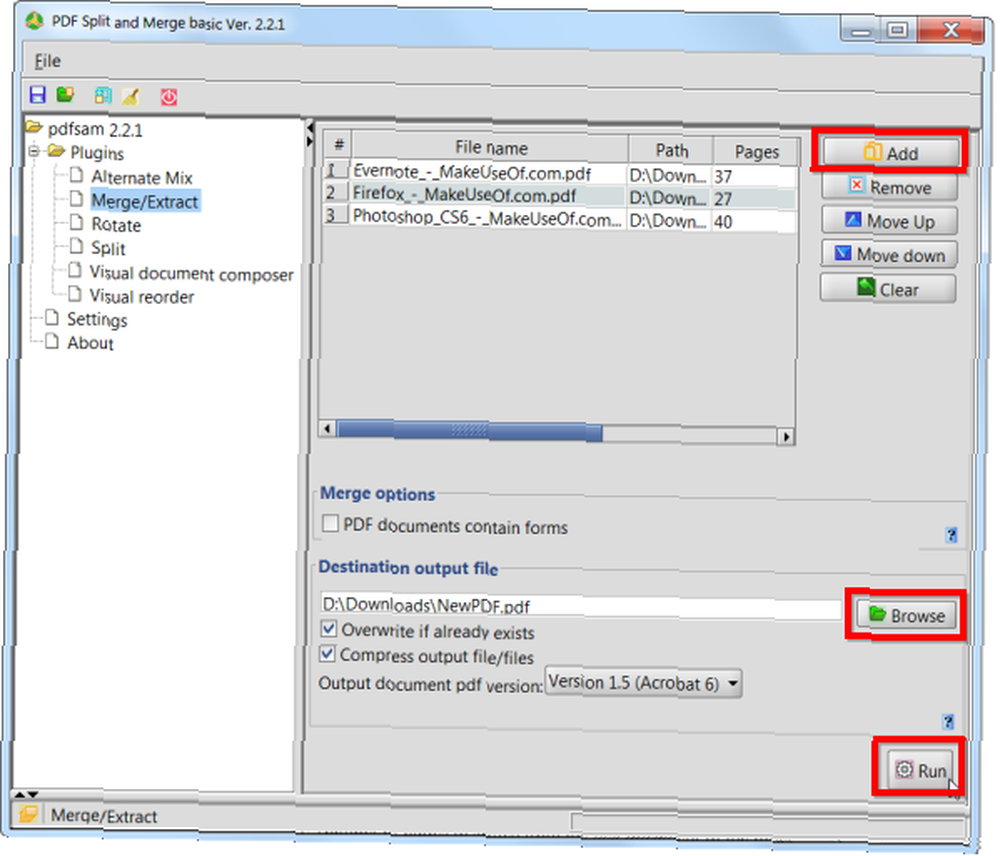
Fusion ou extraction de pages individuelles
Supposons que vous souhaitiez plutôt fusionner des pages spécifiques à partir de fichiers PDF. Vous pouvez faire défiler le plug-in Merge / Extract vers la droite et utiliser la zone de sélection de page, dans laquelle vous souhaitez entrer une plage de pages ou une seule page. Par exemple, dans la capture d'écran ci-dessous, nous prenons les pages 1 et 2 du premier PDF, la page 5 du deuxième PDF et les pages 8 à 10 du troisième PDF pour créer un nouveau document PDF de six pages..
Si vous n'avez qu'un seul PDF dans cette liste et que vous sélectionnez des pages spécifiques ici, vous pouvez créer un nouveau PDF contenant uniquement les pages spécifiées à partir de l'original. Cependant, le plugin Visual Document Composer est un moyen visuel plus simple d’extraire des pages individuelles (voir ci-dessous pour plus d’informations sur ce plugin)..
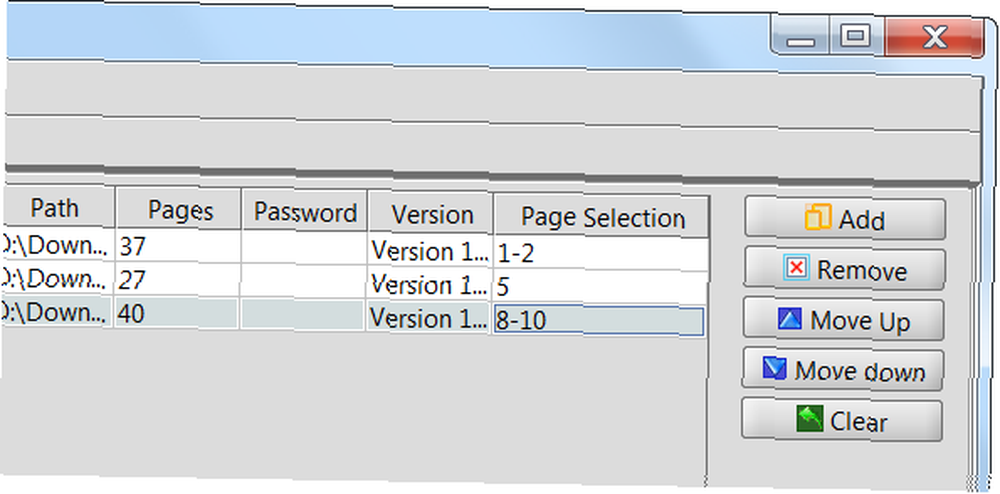
Fractionnement de PDF
Le plugin Split vous permet de diviser des PDF en fichiers plus petits. Une fois que vous avez ajouté un fichier PDF à l’aide du bouton Ajouter, vous avez le choix entre plusieurs options. Par exemple, Burst divise le PDF en fichiers PDF d'une seule page. Si vous souhaitez scinder un document PDF en deux en un point spécifique, vous pouvez utiliser l'option Fractionner après ces pages et entrer le numéro de page où vous souhaitez que le fractionnement ait lieu..
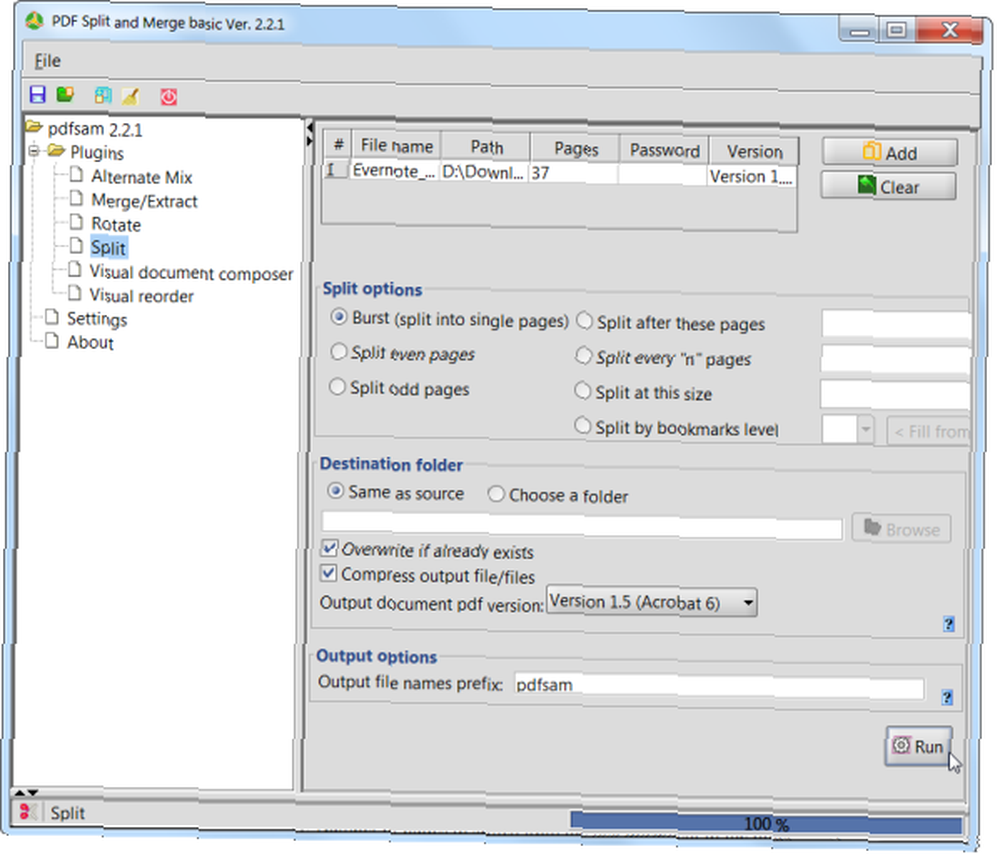
Réordonner un PDF
Si vous souhaitez réorganiser les pages d'un PDF (peut-être ont-elles été numérisées dans le mauvais ordre), vous pouvez le faire facilement avec le plug-in Visual Reorder.
Ouvrez un fichier PDF dans le volet de réorganisation visuel et vous verrez un aperçu des miniatures de ses pages. Vous pouvez faire glisser ces fichiers pour les réorganiser et utiliser les boutons Rotation et Supprimer pour faire pivoter ou supprimer des pages individuelles. Comme avec les autres plugins, utilisez le bouton Exécuter pour créer un nouveau fichier PDF après avoir apporté vos modifications..
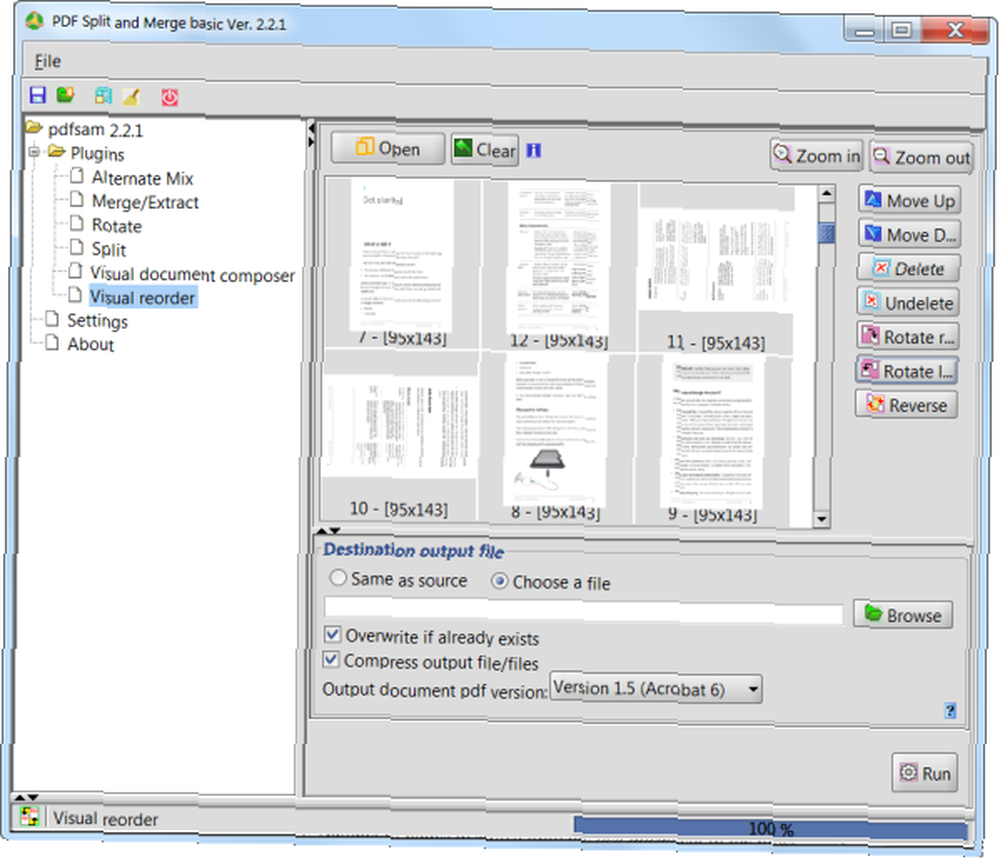
Visual Document Composer
Le plug-in Visual Document Composer fonctionne de manière similaire au plug-in Visual Reorder, mais vous permet d'ouvrir plusieurs fichiers PDF. Les aperçus des pages de chaque fichier PDF apparaîtront dans le volet en haut de la fenêtre. Vous pouvez les faire glisser et les déposer dans le volet du milieu pour créer un nouveau fichier PDF intégrant les pages de plusieurs fichiers PDF..
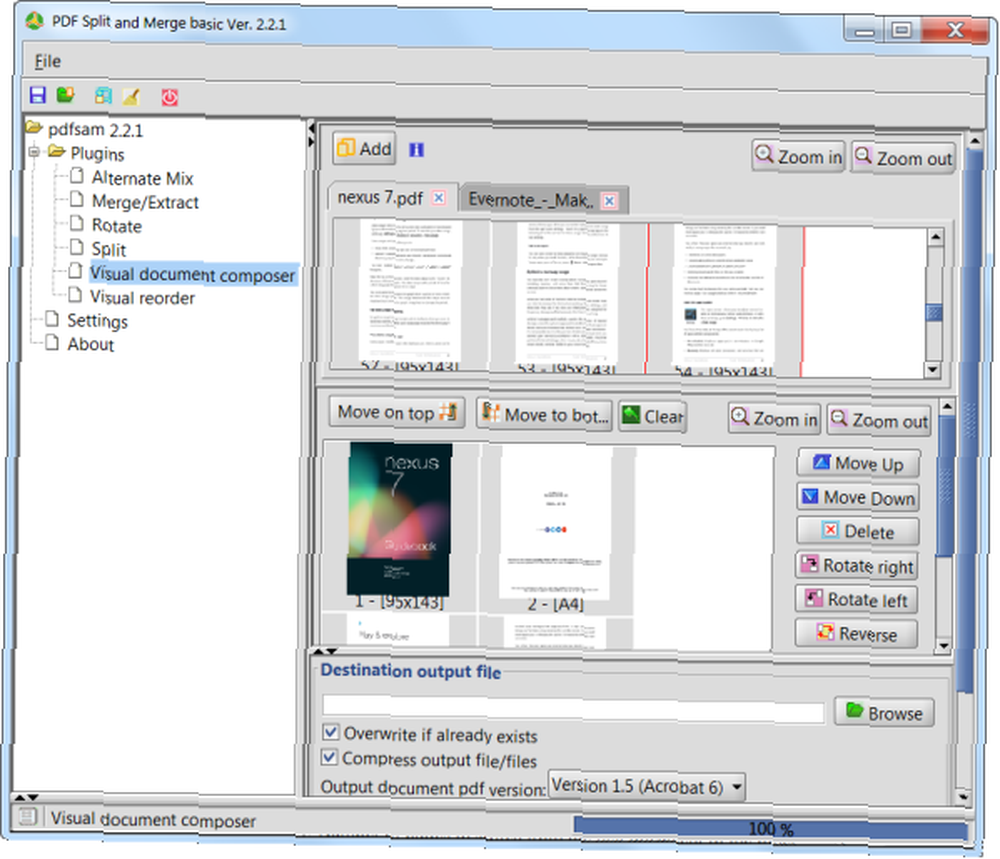
Tourner
Le plugin Rotate est explicite. Il vous permet de faire facilement pivoter des pages d’un fichier PDF, en sélectionnant une rotation précise et en choisissant les pages à faire pivoter. Vous pouvez même faire pivoter plusieurs fichiers PDF à la fois.
Ce plugin peut sembler décevant, mais vous l'apprécierez si vous avez une rotation de fichiers PDF..
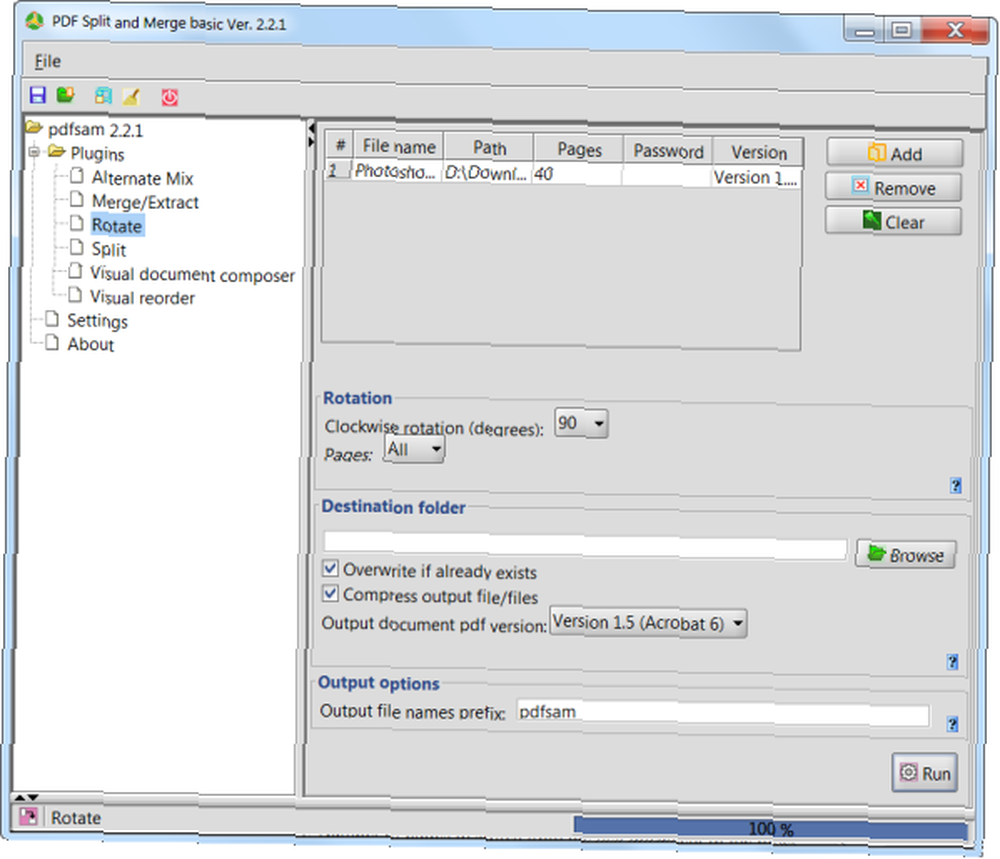
Alternate Mix
Le plugin Alternate Mix est un autre plugin qui ne sera utile que dans des situations spécifiques. Si vous avez un fichier PDF contenant toutes les pages paires d'un document et un fichier PDF contenant toutes les pages impaires d'un document, les pages de mélange alterné combinent les deux PDF, en alternant les pages et en les plaçant dans le bon ordre..
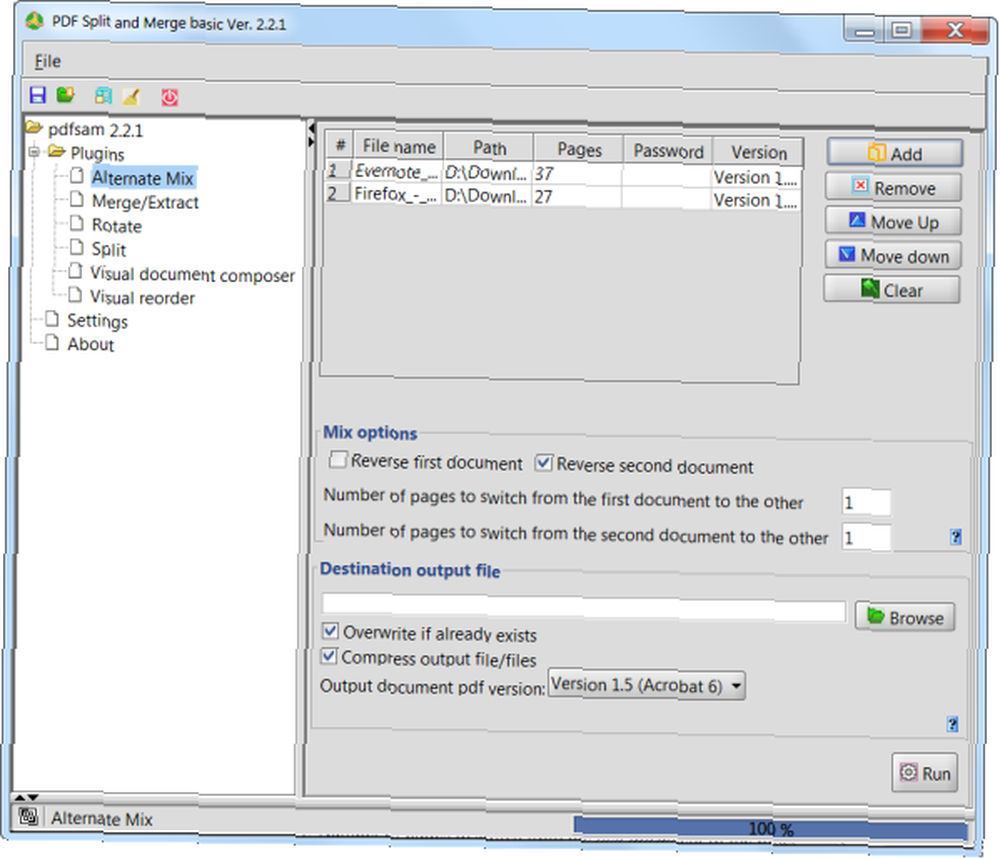
PDFSam est une bouée de sauvetage si vous avez besoin d'exécuter rapidement et facilement ces types d'opérations PDF, raison pour laquelle il s'agit de l'une des applications de notre page Meilleur logiciel Windows. Si vous recherchez la meilleure application à utiliser dans n'importe quel but, sautez Google et consultez nos pages Best Of, où nous avons effectué le travail difficile nécessaire pour trouver les meilleures applications pour chaque plate-forme. Par exemple, nous avons une liste des meilleurs lecteurs PDF pour Windows. Les 6 meilleurs lecteurs PDF pour Windows en 2019 Les 6 meilleurs lecteurs PDF pour Windows en 2019 Les meilleurs lecteurs PDF ne coûtent rien. Lisez notre collection de visionneuses PDF riches en fonctionnalités qui exécutent même Adobe Reader. .
Vous voudrez peut-être aussi réduire la taille d'un fichier PDF Comment compresser un PDF, réduire la taille du fichier et le rendre plus petit Comment compresser un PDF, réduire la taille du fichier et le rendre plus petit Ce guide explique comment créer un fichier PDF PDF plus petit en utilisant des programmes et des outils simples. ou en utilisant OCR pour reconvertir les documents numérisés en texte éditable. Les 3 meilleurs outils gratuits d'OCR pour reconvertir vos fichiers en documents modifiables Les 3 meilleurs outils d'OCR gratuits pour reconvertir vos fichiers en documents modifiables texte lisible par machine. Ici, nous vous montrons les meilleurs outils gratuits d’OCR et leur fonctionnement.. .
Avez-vous déjà utilisé PDFSam? Ou préférez-vous une autre application à cette fin? Laissez un commentaire et partagez vos connaissances!











